INHOUDSOPGAWE
Om getalle in Excel te vermenigvuldig is baie maklik. Maar terwyl jy veelvuldige selle vermenigvuldig , kolomme en rye, ondervind jy dikwels probleme. Om verskillende metodes van vermenigvuldiging in Excel te ken, kan jou berekeningstyd bespaar. In hierdie tutoriaal sal ons sien hoe om kolomme, selle, rye en getalle in Excel op meer as een manier te vermenigvuldig.
Laai Oefenwerkboek af
Laai hierdie oefenwerkboek af om te oefen terwyl jy is lees hierdie artikel.
Vermenigvuldiging in Excel.xlsx
8 vinnige metodes om in Excel te vermenigvuldig
In die volgende het ek gedeel 8 vinnige en eenvoudige metodes om in Excel te vermenigvuldig.
Gestel ons het 'n datastel van sommige Produknaam , Eenheidsprys en Hoeveelheid . Deur hierdie inligting uit die datastel te gebruik, sal ons leer om te vermenigvuldig om Totale Prys te bereken. Bly ingeskakel!

1. Gebruik asteriskteken om selle in Excel te vermenigvuldig
Die eenvoudigste manier om selle met getalle te vermenigvuldig, is deur die asterisk te gebruik teken ( * ). Jy hoef net 'n sterretjie tussen selle of getalle te gebruik om die vermenigvuldigde uitvoer te kry. Volg die stappe hieronder-
Stappe:
- Kies eers 'n sel ( E5 ) en skryf onder die volgende formule-
=C5*D5 
- Tweedens, druk Enter om die afvoer te kry.
- Derdens, sleep die “ vulhandvatsel ” af om al dieselle.

- Uiteindelik het ons ons vermenigvuldigde uitset in 'n nuwe kolom gekry.

Lees meer: Hoe om Multiply Sign in Excel te gebruik (met 3 alternatiewe metodes)
2. Vermenigvuldig die hele kolom in Excel
In sommige gevalle moet jy dalk 'n hele kolom met 'n ander vermenigvuldig. Dit kan op twee maniere gedoen word.
2.1 Gebruik Vulhandvatsel
Vermenigvuldiging van kolomme in 'n werkblad met behulp van die vulhandvatsel is die regte oplossing.
Stappe:
- Op dieselfde manier, kies 'n sel ( E5 ) en draai die formule af-
=D5*C5 
- Tik liggies die Enter -knoppie om die resultaat te kry.
- Daarna, net soos in die volgende skermkiekie, trek die " vulhandvatsel " af na verskeie kolomme.

- Binne 'n kort tydjie het ons kolomme suksesvol in Excel vermenigvuldig.

Lees meer: Hoe om 'n kolom te vermenigvuldig met 'n Nommer in Excel (4 maklike metodes)
2.2 Gebruik Skikkingsformule
As jy 'n vinnige manier wil hê om kolomme te vermenigvuldig, kan jy die skikkingsformule gebruik.
Stappe:
- Soos vorige, begin met die kies van 'n sel ( E5 ) en plaas die formule van die onderstaande-
=C5:C13*D5:D13
- Druk dus Ctrl+Shift+Enter om die resultaat te kry t.

- Ten slotte sal die kolomme vermenigvuldig word soos onsverwag.

Lees meer: Hoe om twee kolomme in Excel te vermenigvuldig (5 maklikste metodes)
3. Vermenigvuldig rye in Excel
Soms kan ons probleme ondervind terwyl ons rye vermenigvuldig in 'n werkblad. Maar dit sal nie meer 'n probleem wees nie. Ek het met 'n eenvoudige oplossing vorendag gekom om groeisels te vermenigvuldig.
Gestel ons het 'n datastel van sommige Produknaam , Eenheidsprys , Hoeveelheid en Totale Prys rygewys gerangskik. Nou sal ons hierdie rye met 'n paar maklike truuks vermenigvuldig.

3.1 Gebruik Vulhandvatsel
Net soos die vorige metodes gebruik 'n formule en trek dan die vulhandvatsel . Dit is dit.
Stappe:
- Bowenal, kies 'n sel ( C7 ) en pas die formule-
=C5*C6 
- Volgende, klik Enter en sleep daarna die " vul handvatsel " wanneer dit verskyn.

- Ten slotte, jy sal die uitvoer kry deur getalle te vermenigvuldig rygewys.

3.2 Gebruik Skikkingsformule
Om 'n skikkingsformule uit te voer om rye te vermenigvuldig, word meestal vir groot datastelle gebruik.
Stappe:
- Kies 'n sel ( C7 ) en plaas die volgende formule neer-
=C5:F5*C6:F6
- Volgende klik Ctrl+Shift+Enter om die gewenste resultaat te kry.

- Binne 'n oogopslag sal die uitset in ons hande wees en vermenigvuldigrye.

Lees meer: Hoe om 'n vermenigvuldigingsformule in Excel af te rond (5 maklike metodes)
4. Vermenigvuldig met 'n vaste getal
Terwyl ons aan 'n Excel-werkblad werk, moet ons soms met 'n vaste getal vermenigvuldig. Om dit te doen-
Stappe:
- Om te begin, kies 'n sel ( D7 ) en pas die volgende formule af-
=C7*$C$4 
- Op dieselfde manier, druk Voer in en sleep die “ vulhandvatsel ” af.
- Onderonder sal jy al die getalle vermenigvuldig met die vaste numeriese waarde kry.

Lees meer: As sel waarde bevat, vermenigvuldig dan met behulp van Excel-formule (3 voorbeelde)
5. Vermenigvuldig persentasies in Excel
Wel, in sommige gevalle moet jy dalk getalle met persentasies vermenigvuldig . Jy kan dit doen deur die sterretjieteken (*) tussen die nommers te gebruik.
Stel jou voor ons het 'n datastel van een of ander Produknaam , Produkprys , en BTW . Nou sal ons die Totale BTW -bedrag bereken deur te vermenigvuldig.

Stappe:
- Eenvoudig , kies 'n sel ( E5 ) en plaas die formule van onder-
=C5*D5 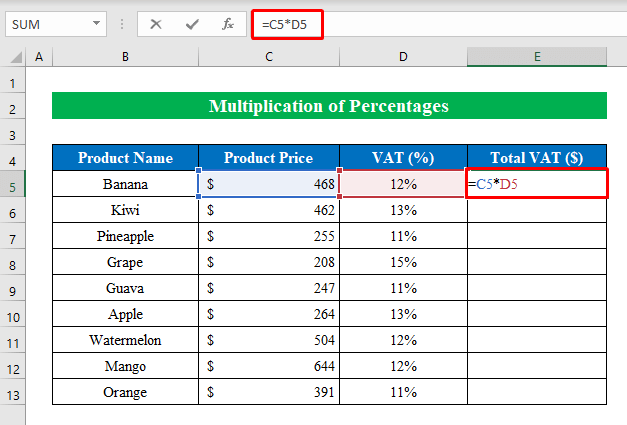
- In dieselfde volgorde, druk Enter en sleep die " vul handvatsel " af om al die selle te vul.
- Uiteindelik , binne 'n oomblik sal die vermenigvuldigde uitset in jouhande.

Lees meer: Vermenigvuldigingsformule in Excel (6 vinnige benaderings)
6. Pas PRODUK-funksie toe om te vermenigvuldig
Soms moet ons dikwels tegelykertyd tussen selle met 'n konstante numeriese waarde vermenigvuldig. Die gebruik van die PRODUK-funksie sal jou probleem in 'n oogopslag oplos. Die PRODUCT-funksie word gebruik om getalle in Excel te vermenigvuldig.
Stappe:
- Kies eers 'n sel ( E7 ) en skryf die volgende formule neer-
=PRODUCT(C7,D7,2) 
- Volgende, klik die Enter -knoppie en trek die “ vulhandvatsel ” af om jou kosbare uitset te kry.
- Ten slotte, ons sal die vermenigvuldigde uitset in ons hande.

Lees meer: Hoe om 'n kolom in Excel met 'n konstante te vermenigvuldig (4 maklike maniere)
7. Voer SUMPRODUCT-funksie uit om in Excel te vermenigvuldig
Om vinniger te werk en produktiwiteit in jou werk te verhoog, moet jy dink is dit moontlik om te vermenigvuldig en op dieselfde tyd te som? Wel, die antwoord is ja. Deur die SOMPRODUCT funksie te gebruik, kan jy vermenigvuldig en die totaal in 'n enkele sel versamel. Hier vermenigvuldig die SOMPRODUK funksie die ooreenstemmende waardes in 'n skikking en verskaf die som van produkte. Volg die stappe hieronder-
Stappe:
- Kies bo alles 'n sel ( C15 ) en skryf die formuleaf-
=SUMPRODUCT(C5:C13,D5:D13) 
- Volgende, druk net Enter , en die som van vermenigvuldigde waardes sal in die sel wees. Eenvoudig is dit nie?

Lees meer: Hoe om twee kolomme te vermenigvuldig en dan in Excel op te som (3 voorbeelde)
8. Pas Plak spesiaal toe om te vermenigvuldig sonder formule
Meestal gebruik ek die plak spesiale kenmerk van Excel om getalle te vermenigvuldig.
Gestel ons het 'n datastel van sommige Breedte en Vaste lengte . Deur nou die spesiale plakkenmerk te gebruik, gaan ons die Totale Oppervlakte bepaal deur te vermenigvuldig.
Stappe:
- Kies eers selle ( B7:B13 ), en hou dan die Ctrl -sleutel in en druk die C -knoppie vanaf die sleutelbord om te kopieer.

- Volgende, plak die waarde in 'n nuwe kolom deur Ctrl+V te druk.

- Kies daarna die waarde waarmee jy wil vermenigvuldig.
- Klik dan op die regterknoppie van die muis en kies “ Kopieer ” van die opsies wat verskyn.

- Kies nou selle ( C7:C13 ) waarmee jy wil vermenigvuldig.
- Klik daarna weer op die regterknoppie van die muis en kies hierdie keer “ Plak Spesiaal ”.

- Van die nuwe dialoogkassie merk die “ Vermenigvuldig ” opsie en druk OK .
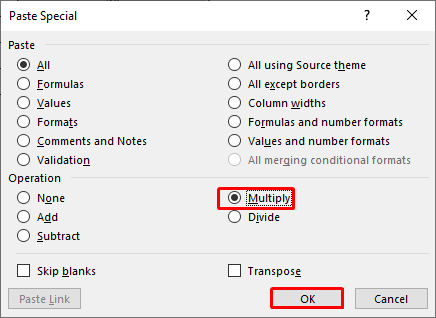
- Sonder enige huiwering is ons finale vermenigvuldigde resultaatin ons hande.

Lees meer: Wat is die formule vir vermenigvuldiging in Excel vir veelvuldige selle? (3 Maniere)
Gebruik sleutelbordkortpad om in Excel te vermenigvuldig
As jy wil, kan jy 'n paar eenvoudige kortpaaie gebruik om in Excel te vermenigvuldig.
Gestel ons het 'n datastel van een of ander Width en Vaste Lengte . Nou sal ons met kortpaaie vermenigvuldig.

Stappe:
- Kies 'n sel ( C4 ) waarmee jy wil vermenigvuldig.
- Druk dan Ctrl+C om te kopieer.

- Kies nou selle ( B7:B13) druk Alt+E+S+V+M van die sleutelbord om te vermenigvuldig.
- Tik liggies OK .

- Uiteindelik het ons getalle vermenigvuldig deur vinnige kortpaaie in Excel te gebruik.

Dinge om te onthou
- Terwyl jy met 'n vaste getal vermenigvuldig, moenie vergeet om 'n absolute verwysing (
$ ) vir die nommer. Deur absolute verwysing te plaas, bly die numeriese waarde dieselfde.
Gevolgtrekking
In hierdie artikel het ek probeer om al die metodes om in Excel te vermenigvuldig te dek. Neem 'n toer deur die oefenwerkboek en laai die lêer af om self te oefen. Ek hoop jy vind dit nuttig. Laat weet ons asseblief in die kommentaarafdeling oor u ervaring. Ons, die ExcelWIKI span, reageer altyd op jou navrae. Bly ingeskakel en hou aan om te leer.


